- xp系統(tǒng)安裝軟件的時候總是提示無法驗證發(fā)行者
- 邁克菲殺毒軟件怎么樣,本文章教您邁克菲殺毒軟
- 一鍵重裝電腦系統(tǒng)軟件重裝win10圖文詳細說
- 本教程教您軟件亂碼怎么修好
- u盤分區(qū)軟件最新一鍵分區(qū)介紹 可以迅速安裝與
- 桌面快捷方式不見了,本文章教您桌面軟件快捷方
- 怎么處理Windows8安裝軟件亂碼問題
- 安裝需要管理員權限,本文章教您怎么設置安裝軟
- Win 8怎么解除防火墻對軟件聯(lián)網(wǎng)的局限?
- XP系統(tǒng)如何不安裝第3方軟件查看各項硬件設置
- XP系統(tǒng)在裝軟件時候經(jīng)常出現(xiàn)NSIS ERR
- xp系統(tǒng)安裝軟件提示read pcsc dr
推薦系統(tǒng)下載分類: 最新Windows10系統(tǒng)下載 最新Windows7系統(tǒng)下載 xp系統(tǒng)下載 電腦公司W(wǎng)indows7 64位裝機萬能版下載
WPS PPT幻燈片如何調(diào)整流程圖圖形大小及各邊距離的方法
發(fā)布時間:2025-03-24 文章來源:xp下載站 瀏覽:
| 辦公軟件是指可以進行文字處理、表格制作、幻燈片制作、圖形圖像處理、簡單數(shù)據(jù)庫的處理等方面工作的軟件。目前辦公軟件朝著操作簡單化,功能細化等方向發(fā)展。辦公軟件的應用范圍很廣,大到社會統(tǒng)計,小到會議記錄,數(shù)字化的辦公,離不開辦公軟件的鼎力協(xié)助。另外,政府用的電子政務,稅務用的稅務系統(tǒng),企業(yè)用的協(xié)同辦公軟件,這些都屬于辦公軟件。 我們在使用WPS的PPT制作流程圖時,可以直接選擇一個自己喜歡的模板進行設置,不過有的小伙伴可能會遇到因為自己的誤操作,或者是輸入的內(nèi)容過多需要調(diào)整邊框大小導致各圖形之間距離被改變的情況。這個時候很多小伙伴都不清楚該如何進行圖形各邊的距離調(diào)整,使其恢復正常或是看起來美觀一些,其實方法很簡單,我們只需要在流程圖頁面中選中自己想要調(diào)整的圖形,然后點擊頁面上方的“排列”選項,就可以在子工具欄中進行設置。有的小伙伴可能不太清楚具體的操作方法,接下來小編就來和大家分享一下WPS PPT調(diào)整流程圖圖形大小及各邊距離的方法。 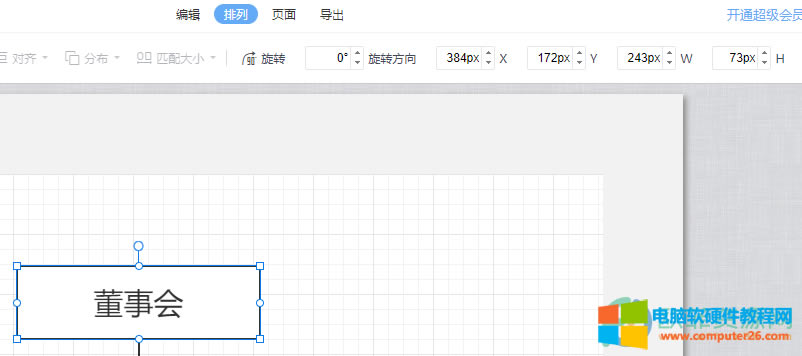 方法步驟1、第一步,我們先打開PPT,然后在工具欄頁面中找到“插入”選項,選擇“流程圖”并在下拉框內(nèi)選擇一個流程圖模式 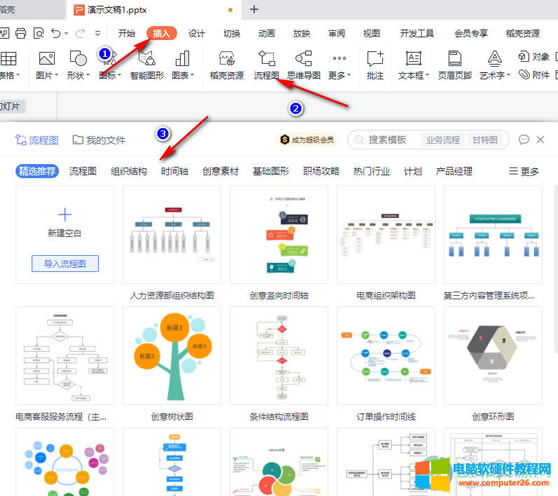 2、第二步,我們進入流程圖設置頁面之后,先點擊其中一個圖形或者按住Ctrl選擇多個圖形,然后在上方工具欄中點擊選擇第二個“排列”選項 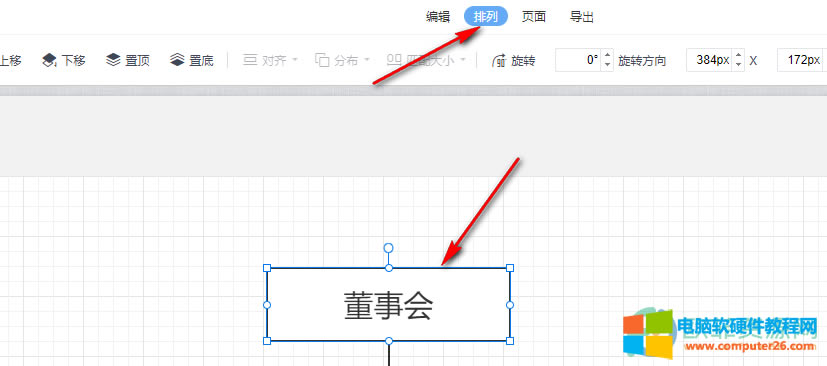 3、第三步,選擇排列選項之后,我們可以在子工具欄中看到“X”、“Y”、“W”、“H”四個選項,點擊三角圖標進行設置即可  以上就是小編整理總結出的關于WPS PPT調(diào)整流程圖圖形大小及各邊距離的方法,打開流程圖,選擇自己要更改距離的圖形然后點擊排列,最后在子工具欄中進行四邊距離的設置即可,感興趣的小伙伴快去試試吧。 Office辦公軟件是辦公的第一選擇,這個地球人都知道。 |
本文章關鍵詞: PPT調(diào)整流程圖圖形大小及各邊距離
相關文章
Windows系統(tǒng)教程欄目
本類教程排行
系統(tǒng)熱門教程
本熱門系統(tǒng)總排行

